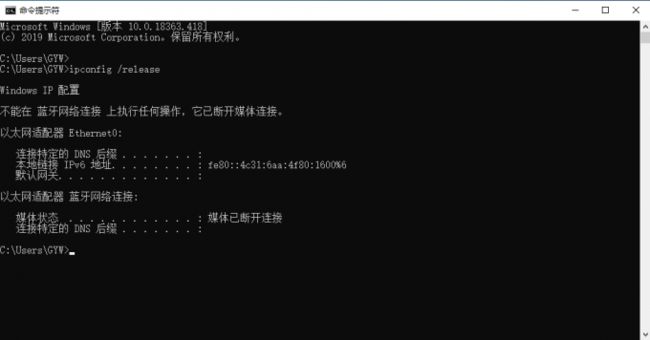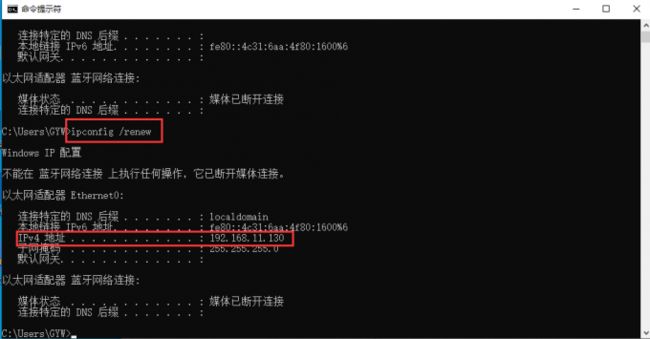Linux下的DHCP服务原理及配置
文章目录
- 一、了解DHCP服务
- 二、DHCP的好处
- 三、DHCP的分配方式
- 四、DHCP的租约过程
- 五、安装DHCP服务器
- 六、主配置文件
- 七、搭建DHCP服务
一、了解DHCP服务
- DHCP(Dynamic Host Configuration Protocol,动态主机配置协议)
- 由Internet工作任务小组设计开发
- 专门用于为TCP/IP网络中的计算机自动分配TCP/IP参数的协议
二、DHCP的好处
1、减少管理员的工作量
2、避免输入错误的可能
3、避免IP地址冲突
4、当更改IP地址段时,不需要重新配置每个用户的IP地址
5、提高了IP地址的利用率
6、方便客户端的配置
三、DHCP的分配方式
- 自动分配:分配到一个IP地址后永久使用
- 手动分配:由DHCP服务器管理员专门指定IP地址
- 动态分配:使用完后释放该IP,供其他客户机使用
四、DHCP的租约过程
- 客户机DHCP服务器获得IP地址的过程称为DHCP的租约过程
- 分为四个步骤:
(1)discover 客户端在网络中搜索服务器
(2)offer 服务器向客户端响应服务
(3)request 客户端向目标服务器发出服务请求
(4)ack 服务器向客户端提供服务
五、安装DHCP服务器
-
Centos光盘中的dhcp-4.2.5.el7.centos.x86_64.rpm
-
DHCP软件包的主要文件
主配置文件:/etc/dhcpd.conf
执行程序:/usr/sbin/dhcpd、/usr/sbin/dhcrelay
六、主配置文件
ddns-update-style none ;(禁用改设置)
default-leas-time 21600;
max-lease-time 43200;
option domain-name “domain.org”;
option domain-name-servers 202.106.0.20;
- Subnet网段声明,作用于整个子网段
range参数:设置用于分配的IP地址池
option subnet-mask参数:设置客户机的子网掩码
option routers参数:设置客户机的默认网关地址
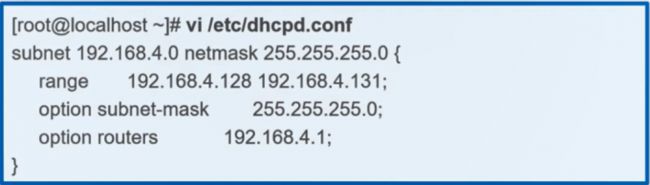
七、搭建DHCP服务
实验环境:VMware Workstation Pro 15.5、Centos7.6、Windows 10专业工作站版
- 实验步骤
1、下载安装dhcp软件包;
yum -y install dhcp*
2、关闭系统核心防护;
setenforce 0
3、清空防火墙规则并重启
iptables -F
systemctl status firewalld
4、将作为DHCP服务器和另一台测试用win10客户机的网络模式调整为VMnet1(仅主机模式)


5、配置dhcp服务器的网络
vi /etc/sysconfig/network-scripts/ifcfg-ens33 #进入网卡配置文件
将配置文件中的内容进行配置,红框中的内容就是需要更改的地方
##根据自己情况进行修改!
BOOTPROTO:默认情况是dhcp,这里要改成static静态
IPADDR:本机IP地址
NETMASK:子网掩码
GATEWAY:网关地址
DNS1:这一行用不到,可以删除或直接在行首加#注释掉
配置完成后重启网卡
systemctl restart network
vi /etc/dhcp/dhcpd.conf
发现里面仅有几行内容,意思是让你去这个目录下找配置文件的模板
# DHCP Server Configuration file.
# see /usr/share/doc/dhcp*/dhcpd.conf.example
# see dhcpd.conf(5) man page
7、将提示中列出的配置文件复制到并替换原来的dhcpd.conf
cp /usr/share/doc/dhcpd-4.2.5/dhcp.conf.example /etc/dhcp/dhcpd.conf
8、编辑复替换后的dhcp.conf
vi /etc/dhcp/dhcpd.conf
显示行号方便阅读和修改
:set nu
修改以下两处内容
①这里是分配给客户机的DNS地址,客户机访问网站会将域名发送给这个服务器进行域名解析
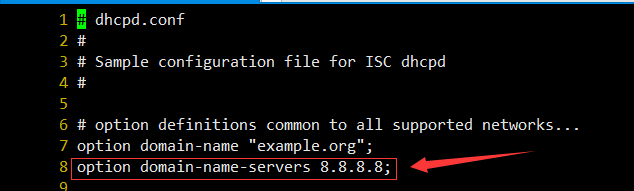
注:range:设置用于分配的IP地址池
option subnet-mask:设置客户机的子网掩码
option routers:设置客户机的默认网关地址【注意!】:每一行编辑完一定要在行末加上分号!
修改完成后使用 :wq 命令保存并退出
9、进入win10测试机,将IP地址和DNS设置为“自动获取”;